有時候我們把電腦係統關機的時候,等了很久卻發現電腦關不了機,這是什麼回事,怎麼樣解決。下麵學習啦小編給大家講解一下關於win7電腦無法關機怎麼辦,希望大家喜歡。
電腦係統下載推薦:win7鏡像文件iso下載
win7電腦不能關機的解決方法:
在win7係統桌麵左下角點擊開始菜單,彈出菜單欄,在裏麵找到“運行”選項,並單擊它。
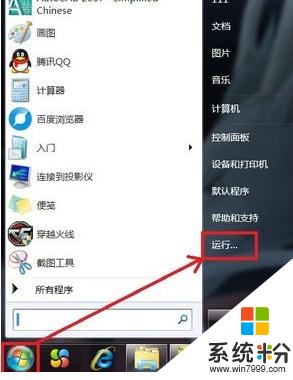
在彈出的運行對話框中輸入“gpedit.msc”,然後單擊“確定”。
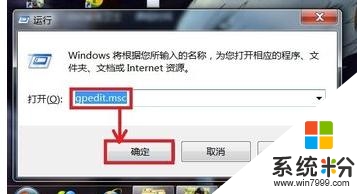
彈出“本地組策略編輯器”頁麵,在該頁麵的右邊雙擊“計算機配置”。
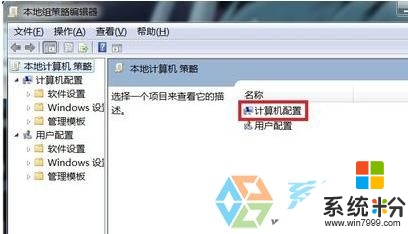
頁麵跳轉,選擇“管理模板”並雙擊它,如下圖所示。
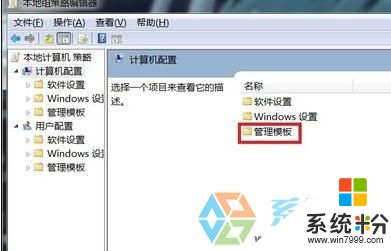
頁麵跳轉,雙擊“係統”選項。
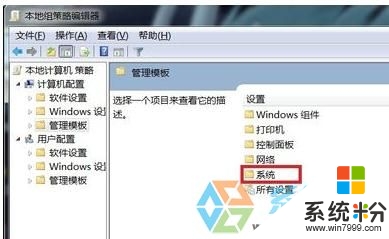
在該頁麵中找到“關機選項”,並雙擊它。
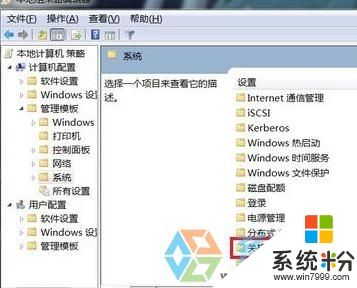
雙擊“關閉會阻止或取消關機的應用程序的自動終止功能”
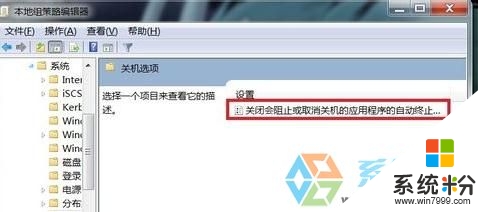
彈出的對話框中,選中“已啟用”,然後單擊確定就可以了。這樣當再遇到未關閉程序時,Windows 7係統將自動終止,這樣可以讓關機更快。
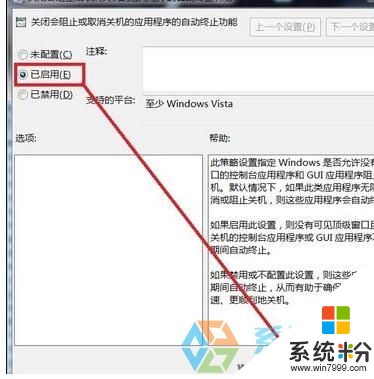
以上【win7電腦無法關機怎麼辦】的步驟,大家都看清楚了吧?還有其他的官方電腦係統下載使用安裝疑問的話,都可以上係統粉官網查看。
Win7相關教程